
สารบัญ:
- ผู้เขียน John Day [email protected].
- Public 2024-01-30 13:03.
- แก้ไขล่าสุด 2025-01-23 15:12.

Openplotter เป็นซอฟต์แวร์พล็อตเตอร์ GPS ที่ยอดเยี่ยมสำหรับ Raspberry Pi มันเป็นระบบปฏิบัติการ raspian รวมถึงเซิร์ฟเวอร์ SignalK ซึ่งเป็นวันโอเพ่นซอร์สเพื่อจัดการการสื่อสารออนบอร์ด NMEA 0183 และ NMEA 2000
ในคำแนะนำนี้ ฉันจะแสดงวิธีที่ฉันสร้างล็อตเตอร์ในกล่องเดียว สไตล์กันน้ำ
เสบียง
คุณจะต้องการ:
- ราสเบอร์รี่ Pi 4
-จีพีเอส. ก่อนอื่นฉันทำงานกับสิ่งนี้:
ใช้ได้ แต่ต้องมีเสาอากาศภายนอก
แต่ชิป L86 GPS นั้นดีกว่ามาก ตอนนี้ผมใช้ montessiere HAT แล้ว https://shop.sailoog.com/openplotter/4-moitessier… อันนี้รองรับ AIS ด้วย!
- ตัวแปลง 12V เป็น 5V:
- Arduino pro micro สำคัญ: คุณต้องใช้ชิป ATMega32U4! ใช้สำหรับควบคุมแป้นพิมพ์/เมาส์
ปุ่ม: คุณต้องมีปุ่มกันน้ำ ฉันชอบสิ่งเหล่านี้:
จากนั้นคุณต้องมีกล่องที่ดี ฉันไปกับอันนี้:
ด้วยกล่องนี้ คุณสามารถบีบจอแสดงผลขนาด 9 นิ้ว ถ้าคุณต้องการ 10 นิ้ว (ดี) คุณต้องหากล่องอื่น
หน้าจอ: คุณต้องการหน้าจอคุณภาพสูงที่มี 1,000nits เพื่อให้ทำงานกลางแจ้งท่ามกลางแสงแดดได้ หลังจากค้นหามาเยอะ ก็ได้ตัวนี้มา
ลิงค์ไปที่ 10 คุณสามารถส่งพวกเขาและสั่งซื้อขนาดอื่น ๆ
คุณต้องมีบอร์ดควบคุมสำหรับจอภาพ อันนี้ใช้ 12V in และ HDMI in เชื่อมต่อกับ TTL 50 พินกับจอภาพ: https://www.ebay.com/itm/LCD-TTL-LVDS-Controller-Board-HDMI-VGA-2AV-50PIN-for- VS-TY2662-V1-ไดรเวอร์-Board/264705464702?_trksid=p2485497.m4902.l9144
คุณจะต้องใช้กาวและสายเคเบิล สายไฟสำหรับปุ่ม
สำหรับ Arduino คุณต้องมี PCB ต้นแบบ ตัวต้านทาน และขั้วต่อสกรู
ฉันใช้ตะขอและห่วงแบบมีกาวในตัวสำหรับการยึดในกล่องทั้งหมด
ขั้นตอนที่ 1: สร้างคีย์บอร์ด

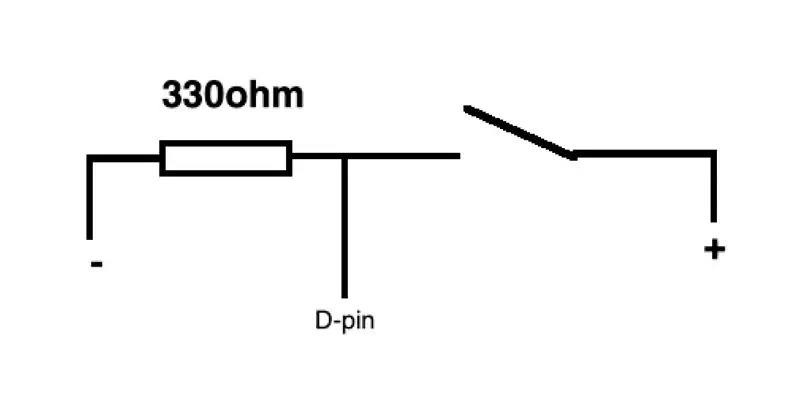
ชิป 32U4 สามารถทำหน้าที่เป็นแป้นพิมพ์หรือเมาส์ USB บัดกรีบน pcb เชื่อมต่อปุ่มต่างๆ ตามที่ร่างแสดง ปุ่มไม่มี เปิดตามปกติ หาก D-pin เปิดอยู่ต่ำ เมื่อปิด d-pin จะสูงขึ้น
รหัสสำหรับ Arduino ที่คุณพบที่นี่:
D2 = ลูกศรขวา
D3 = ลูกศรซ้าย
D4= ลง
D5 = ขึ้น
D6= ซูมออก
D7 = ซูมเข้า
D8 = ติดตาม
D9 = เลือกแป้นพิมพ์หรือเมาส์
D2-D8 ไปที่ปุ่ม D9 - อันนี้ไปที่สวิตช์
หมายเหตุ: ราสเบอร์รี่ของฉันถูกตั้งค่าเป็นแป้นพิมพ์ภาษาสวีเดน ยังไม่ได้ลอง US บางทีคุณอาจต้องเปลี่ยนรหัส ASCCI บางตัว
ดูที่ "keyboard.write" ในโค้ด
เสียบแป้นพิมพ์กับคอมพิวเตอร์และลองใช้ปุ่มต่างๆ
จากนั้นเสียบเข้ากับราสเบอร์รี่ด้วยสาย USB ควรได้รับการยอมรับว่าเป็นคีย์บอร์ด
ขั้นตอนที่ 2: ทำงานกล่อง



ทำรูสำหรับหน้าจอ วาดสี่เหลี่ยมจัตุรัสที่มีขนาดเท่ากับกระจกของหน้าจอ เจาะรูด้านในแต่ละด้านของสี่เหลี่ยมแล้วใช้จิ๊กซอว์เลื่อยออก
เจาะรูสำหรับปุ่มต่างๆ ติดตั้งปุ่มต่างๆ อย่าลืมปะเก็นด้านใน คุณสามารถวางซิลิโคนส้มจากด้านนอกเพื่อกันซึมเพิ่มเติม
ติดตั้งหน้าจอด้วยตะขอและห่วง ทำให้สามารถใส่หน้าจอใหม่ได้ เป็นการยากที่จะแก้ไขให้ถูกต้องในครั้งแรก
เมื่อจอแสดงผลอยู่ในตำแหน่งที่ถูกต้อง ให้กันน้ำด้วยเทปยางบิวทิลจากด้านนอก นี่คือส่วนผสมมหัศจรรย์ คุณสามารถซื้อได้จากเวิร์กช็อปกระจกรถยนต์ในพื้นที่ของคุณ
ที่ด้านหลังของหน้าจอฉันใส่การ์ดควบคุมหน้าจอและ Arduino
ขั้นตอนที่ 3: Cabels


กำลังไฟ 12V โยนอุโมงค์เคเบิลมาตรฐาน
เสาอากาศ GPS ผ่านตัวป้อนสายเคเบิลจากร้านเรือ อันนี้คุณไม่จำเป็นต้องถอดผู้ติดต่อออกจากสายเคเบิล
ขั้นตอนที่ 4:

ราสเบอร์รี่ติดตั้งบนระยะห่าง 5 มม. บนแผ่นอะคริล 3 มม. มอระกู่และห่วงระหว่าง acryl.plate และกล่อง ทำให้ระบายความร้อนได้ดีขึ้น
ที่นี่ฉันยังวาดสายเคเบิลสำหรับ AIS และ USB พิเศษไปยังหน้าสัมผัส usb แบบกันน้ำ
แนะนำ:
พล็อตเตอร์ - Manufactura Digital: 5 ขั้นตอน

Plotter - Manufactura Digital: El objetivo de este proyecto es crear un Plotter que pueda dibujar y ser controlado a través de un จอยสติ๊ก. El plotter funcionará con ayuda del micro controlador Arduino และ contará กับ ejes ของภาพยนตร์: el eje x y el eje y. Cada eje será คอนโทร
พล็อตเตอร์ Verticale Con Drivemall: 6 ขั้นตอน

Plotter Verticale Con Drivemall: Con questo tutorial vogliamo spiegare come migliorare il plotter verticale che trovi qui usando il baord programmabile Drivemall.Questo tutorial è valido sia se utilizziamo l'Arduino e sia utilizzando la drivermall Board. ไม่ใช่
กันน้ำ Raspberry Pi Powered Wifi DSLR Webcam สำหรับ Time Lapses: 3 ขั้นตอน (พร้อมรูปภาพ)

กันน้ำ Raspberry Pi Powered Wifi DSLR Webcam สำหรับ Time Lapses: ฉันเป็นคนดูดเพื่อดูพระอาทิตย์ตกจากที่บ้าน มากเสียจนฉันได้รับ FOMO เล็กน้อยเมื่อพระอาทิตย์ตกดินและฉันไม่ได้อยู่บ้านเพื่อดู เว็บแคม IP ให้คุณภาพของภาพที่น่าผิดหวัง ฉันเริ่มมองหาวิธีนำกล้อง DSLR ตัวแรกกลับมาใช้ใหม่: Cano
พลอตเตอร์ CNC: 3 ขั้นตอน

พลอตเตอร์ CNC: Ciao a tutti!Prima di tutto mi presento! Sono nuovo ใน Instructables.Sono Andrea Solari, ho 25 anni e sono laureato ใน ingegneria elettrica ใน questi anni ho creato molti progetti personali, è giunto il momento di pubblicarne alcuni! se sei interes
วิธีเชื่อมต่อ DeLorme Earthmate GPS LT-20 กับ Google Earth ของคุณสำหรับแผนที่การติดตาม GPS ที่ยอดเยี่ยม: 5 ขั้นตอน

วิธีเชื่อมต่อ DeLorme Earthmate GPS LT-20 กับ Google Earth ของคุณสำหรับแผนที่การติดตาม GPS ที่ยอดเยี่ยม: ฉันจะแสดงวิธีเชื่อมต่ออุปกรณ์ GPS กับโปรแกรม Google Earth ยอดนิยมโดยไม่ต้องใช้ Google Earth Plus ฉันไม่มีงบประมาณมากดังนั้นฉันสามารถรับประกันได้ว่าจะถูกที่สุด
